DNS怎么查浏览器:全方位指南与深度解析
在当今数字化的时代,互联网已经成为我们生活中不可或缺的一部分,而域名系统(DNS)作为将人类可读的域名转换为计算机能够理解的IP地址的关键桥梁,其重要性不言而喻,对于使用浏览器上网的用户来说,了解如何在浏览器中查看和管理DNS设置是非常有必要的,这不仅有助于解决一些网络连接问题,还能让我们更好地掌控自己的网络体验,本文将详细介绍在不同操作系统下的浏览器中如何查看DNS相关信息,包括具体的操作步骤、涉及的概念解释以及常见问题的解决方案等。
什么是DNS?
(一)定义与作用
DNS全称为Domain Name System,即域名系统,它是一种分布式数据库系统,负责将易于记忆的域名(如www.example.com)映射到对应的IP地址(如192.0.2.1),当我们在浏览器中输入一个网址时,实际上背后发生的是一系列复杂的DNS查询过程,最终获取到该网站的服务器IP地址,从而实现网页加载等功能,DNS就像是互联网的电话簿,帮助我们快速找到想要访问的网站所在的位置。
| 符号 | 含义 | 示例 |
|---|---|---|
| A记录 | 将域名指向一个具体的IPv4地址 | example.com > 192.0.2.1 |
| AAAA记录 | 将域名指向一个具体的IPv6地址 | example.com > 2001:db8::1 |
| CNAME记录 | 创建别名,使一个域名可以指向另一个域名 | www.example.com > blog.example.com |
(二)工作原理简述
当用户在浏览器中输入一个URL并按下回车键后,本地主机首先会向配置好的DNS服务器发送请求,如果本地缓存中有该域名对应的IP地址,则直接使用;否则,会继续向上一级DNS服务器递归查询,直到获得结果或者超时失败,整个过程涉及多个环节和不同类型的DNS记录,共同协作完成从域名到IP地址的转换。
Windows系统下浏览器DNS查看方法
(一)通过命令提示符查看当前使用的DNS服务器地址
- 打开命令提示符:按下Win + R组合键,输入“cmd”,然后点击确定或按Enter键打开命令提示符窗口。
- 执行ipconfig /all命令:在命令提示符中输入“ipconfig /all”(不带引号),然后按Enter键运行该命令,稍等片刻,你会看到详细的网络配置信息显示出来,在其中查找“DNS Servers”这一项,后面跟着的就是当前计算机正在使用的DNS服务器地址,可能有多个DNS服务器地址列出,它们按照优先级顺序排列。
DNS Servers . : fe80::1%lo0
8.8.8.8
8.8.4.4
这里的8.8.8.8和8.8.4.4就是常用的公共DNS服务器地址。
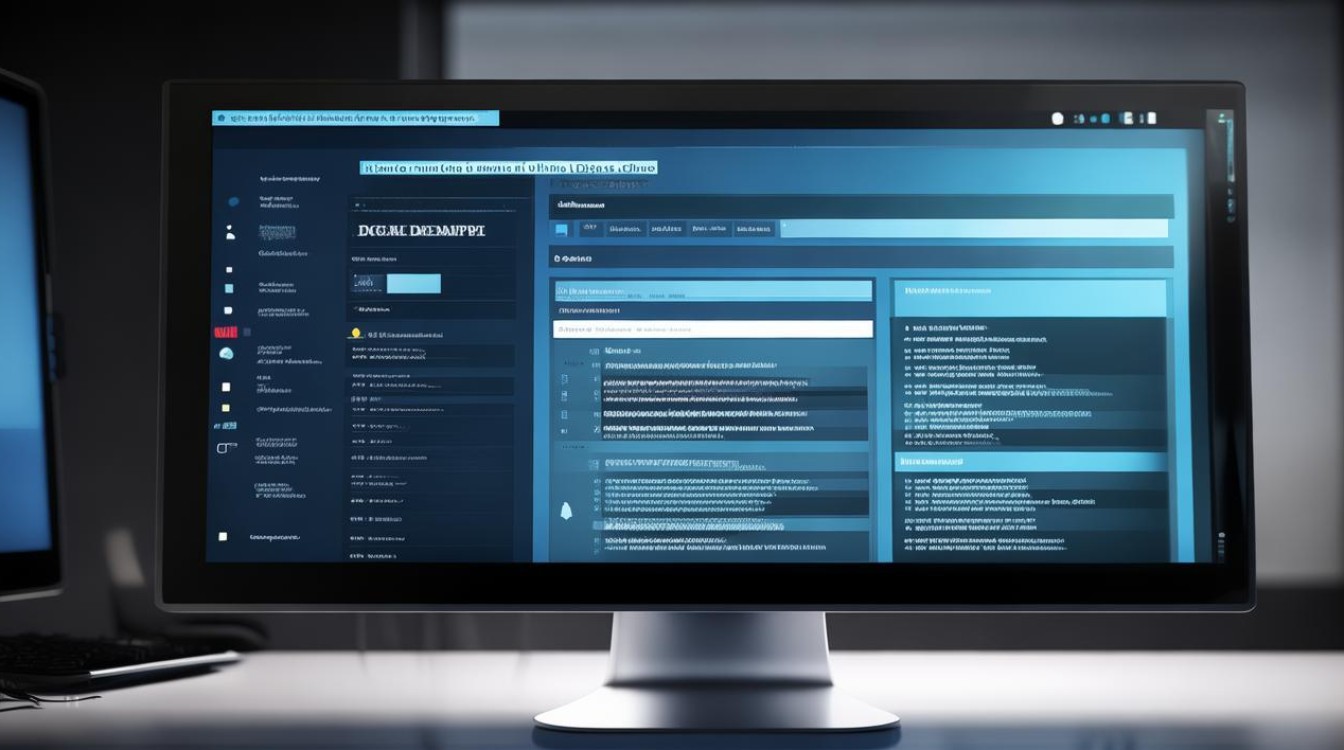
(二)修改浏览器使用的DNS设置
手动更改系统默认DNS服务器
- 进入网络连接属性面板:右键点击任务栏上的网络图标,选择“打开网络和Internet设置”,接着点击左侧的“更改适配器选项”,找到正在使用的网络连接(如有线以太网或无线网络),右键单击它并选择“属性”。
- 配置TCP/IP协议栈:在弹出的属性窗口中双击“Internet协议版本4 (TCP/IPv4)”(如果是IPv6则选择相应的版本),勾选“使用下面的DNS服务器地址”,然后在首选DNS服务器和备用DNS服务器文本框中填入你想要使用的新的DNS服务器地址,常用的公共DNS有谷歌提供的8.8.8.8、8.8.4.4,阿里云的223.5.5.5、223.6.6.6等,填写完成后点击确定保存更改。
利用第三方软件自动切换DNS
市面上有许多第三方工具可以帮助我们更方便地管理和切换DNS服务器,DNS Jumper”“Namebench”等,这些软件通常具有图形化界面,操作简单易懂,以DNS Jumper为例,下载安装后运行程序,它会自动检测当前系统的DNS设置情况,并提供多种预设的DNS选项供用户选择,只需一键即可完成DNS切换操作,不过需要注意的是,从非官方渠道下载此类软件时要确保来源可靠,以免引入安全风险。
MacOS系统下浏览器DNS查看方法
(一)通过终端查看当前使用的DNS服务器地址
- 打开终端应用:可以通过Spotlight搜索或者在应用程序文件夹中找到“终端”应用并打开。
- 执行scutil dns命令:在终端中输入“scutil dns”,然后按Enter键执行该命令,终端会显示出详细的DNS相关配置信息,其中包括当前使用的DNS服务器列表、搜索域等内容,你可以滚动浏览这些信息来查看具体的DNS设置情况。
(二)修改浏览器使用的DNS设置
手动更改系统默认DNS服务器
- 进入网络偏好设置:点击屏幕左上角的苹果菜单,选择“系统偏好设置”,然后点击“网络”图标进入网络设置页面,选择左侧列表中的活跃网络接口(如WiFi或有线连接),点击右下角的“高级…”按钮。
- 编辑DNS标签页:切换到“DNS”标签页,在这里你可以看到现有的DNS服务器列表,要添加新的DNS服务器,点击下方的加号按钮(+),输入新的DNS服务器地址;若要删除某个已有的DNS服务器,先选中它再点击减号按钮(),修改完毕后点击好按钮保存更改。
使用第三方应用程序辅助管理DNS
类似于Windows平台,Mac上也有一些优秀的第三方应用可用于管理和优化DNS设置,如“Gas Mask”“Trim Dns”等,这些应用提供了更加直观的操作界面和丰富的功能特性,比如自动测试不同DNS服务器的速度并推荐最佳方案、防止恶意劫持等功能,但同样要注意选择信誉良好的软件开发商的产品以确保安全性。
Linux系统下浏览器DNS查看方法
(一)通过命令行工具查看当前使用的DNS服务器地址
- 打开终端:根据不同的发行版,可以通过快捷键Ctrl+Alt+T或其他方式打开终端模拟器。
- 查看/etc/resolv.conf文件内容:这个文件存储了系统的DNS解析配置信息,使用cat命令查看其内容:“cat /etc/resolv.conf”,文件中的每一行代表一条DNS记录,格式通常为“nameserver <IP地址>”。
nameserver 8.8.8.8 nameserver 8.8.4.4 search localdomain
这表明系统使用了谷歌提供的两个公共DNS服务器作为主要的DNS解析服务提供者。
(二)修改浏览器使用的DNS设置
直接编辑/etc/resolv.conf文件
由于Linux系统的开放性和灵活性,可以直接用文本编辑器打开/etc/resolv.conf文件进行编辑,可以使用vi、nano等编辑器打开该文件,按照上述提到的格式添加或修改DNS服务器条目,保存文件后重启网络服务或者重新启动计算机使更改生效,需要注意的是,这种直接修改系统配置文件的方式可能会影响整个系统的网络行为,因此在操作前最好备份原始文件以防万一。

利用NetworkManager图形界面工具(适用于大多数桌面环境)
很多Linux发行版都预装了NetworkManager来管理网络连接,可以通过系统托盘区的网络图标右键菜单启动NetworkManager设置窗口,找到对应的网络连接项,点击齿轮图标进入详细设置页面,在那里可以找到类似Windows和MacOS中的DNS设置选项卡,允许用户方便地添加、删除或调整DNS服务器顺序,这种方式相对更安全且易于操作,适合普通用户日常使用。
常见问题与解答
(一)为什么有时候更换了DNS服务器却无法正常上网?
这可能是由于以下几个原因导致的:一是新设置的DNS服务器本身存在问题或者不可达;二是虽然更换了DNS服务器,但之前的旧配置仍然残留影响;三是某些应用程序可能硬编码了特定的DNS地址而不遵循系统的全局设置,解决方法包括检查所选DNS服务器的状态是否正常可用,尝试清除本地DNS缓存(如在Windows下运行ipconfig /flushdns命令),以及确保所有相关应用都重新开始以应用新的DNS设置。
(二)如何测试不同DNS服务器的速度性能?
可以使用在线工具如Speedtest by Ookla来进行简单的速度测试比较,还有一些专门的DNS基准测试工具如Namebench(跨平台)、DnsPerf等,它们能够更全面地评估多个DNS服务器之间的响应时间和稳定性差异,通过多次测试取平均值可以得到较为准确的结果,从而帮助你选择合适的DNS服务器以提高网络访问效率。
通过本文的介绍,相信你已经掌握了在不同操作系统下的浏览器中查看和管理DNS设置的方法,正确地配置和使用DNS不仅可以提升你的网络浏览体验,还能在一定程度上增强网络安全性,随着技术的不断发展变化,未来的DNS技术和应用场景也可能会有所演变,希望这篇文章对你有所帮助!如果你还有其他关于DNS的问题,欢迎随时提问。

相关问题与解答
Q1: 我应该如何选择合适的DNS服务器?
A1: 选择合适的DNS服务器主要考虑因素包括速度、可靠性、隐私保护政策以及是否支持特定功能(如防污染、家长控制等),公共DNS服务提供商如谷歌、阿里云、Cloudflare等都有不错的表现,你可以根据自己的需求和使用习惯进行测试对比后做出决定,也可以关注一些专业的评测报告和技术论坛讨论来获取更多建议。
Q2: 修改DNS设置会影响我的网络安全吗?
A2: 一般情况下,合理地修改DNS设置不会对网络安全造成负面影响,如果选择了不可信的第三方DNS服务器,可能存在被中间人攻击的风险,在选择DNS服务器时应尽量选用知名厂商提供的服务,并保持警惕避免泄露个人信息给未知来源的服务提供者,定期更新系统补丁